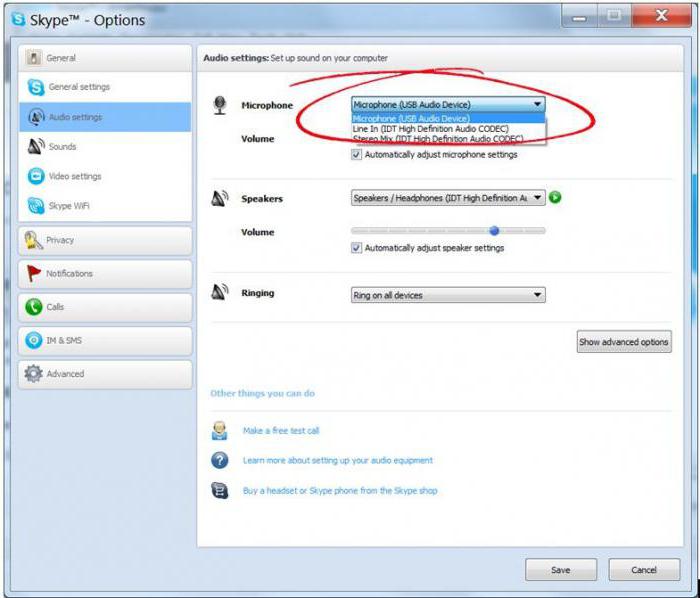Skype에서 마이크를 확인하는 방법 : 팁과 트릭
종종 사용자는 다음과 같이 생각합니다."Skype"는 마이크 작동 여부를 확인합니다. 이 주제는 기본적으로 어떤 이유로 든 오디오 또는 화상 통화가 없을 때 발생합니다. 그런 경우 문제의 원인을 찾아 제거해야합니다. 마이크가 작동하는지 어떻게 확인할 수 있습니까? Skype에서 작동을 거부하면 어떻게됩니까? 최선의 조언과 권고 사항은 나중에 소개 될 것입니다. 사실, 모든 것이 보이는 것보다 훨씬 쉽습니다. 특히 장비가 작동하는지 미리 확인해야합니다.

PC에서 설정 확인
마이크가 작동하는지 어떻게 확인할 수 있습니까? "Skype"또는 컴퓨터에서도 - 그렇게 중요하지 않습니다. 첫 번째 단계는 연결된 장비의 설정을 확인하는 것입니다. 때로는 마이크가 켜져있는 것 같지만 작동하는 것처럼 보이지만 대담한 사람은 그 말을 듣지 못합니다.
PC의 마이크 설정꽤 사실이 아니었다. 먼저 사운드의 입력 장치를 연결해야합니다. 그런 다음 모니터의 오른쪽 하단에있는 축음기를 마우스 오른쪽 버튼으로 클릭하고 거기에서 "레코더"를 선택하십시오.
열린 창이 열리면이 마이크. 그렇지 않은 경우, 화면 하단의 시계 왼쪽에있는 작업 표시 줄에서 믹서를 열고 "끄기"에서 확인 표시를 제거해야합니다. 사운드 입력 장치의 이미지 근처. 또한 음색의 볼륨을 조절합니다. 보통 100 %를 착용하십시오.
기능 테스트
"Skype"에서 마이크를 확인하는 방법은 무엇입니까? 지정된 응용 프로그램을 시작하려면 먼저 연결된 장치의 작동 가능성을 확인하는 것이 좋습니다.

이를 위해 볼륨을 디버깅 한 후한 가지 흥미로운 트릭. 컴퓨터에 오디오 녹음을하고 청취해야합니다. 음성이 있으면 Skype 및 해당 설정에서 문제를 찾아야합니다. 그렇지 않으면 하드웨어 오작동 또는 오래된 드라이버에 대해 불평해야합니다.
마이크 성능을 테스트하는 방법은 무엇입니까? 이렇게하려면 "표준"에서 "오디오 녹음"을 찾아야합니다. 이 서비스가 열리면 사용자는 빨간색 원이 큰 버튼을 클릭해야합니다. 그런 다음 사람은 마이크에 무엇인가를 말합니다. 1 분 동안하는 것이 바람직합니다. 따라서 잠깐 동안의 소리를들을 필요없이 편안하게 녹음 내용을들을 수 있습니다. 과정이 끝나면 "중지"를 클릭 한 다음 "재생"을 클릭하십시오.
소리가 들리는가요? 그런 다음 이미 언급했듯이 Skype에서 마이크를 확인하고 구성하는 방법을 생각할 때 이미 응용 프로그램을 직접 사용해야합니다.
Skype 설정
행동하는 것이 어떻습니까? 모든 것이 보이는 것보다 훨씬 간단합니다. 연결된 마이크의 작동 여부를 확인하려면 에코 사용자에게 전화를 걸어야합니다. 이것은 특정 장비를 확인하기 위해 고안된 표준 서비스입니다.
먼저, 사용자는 "Audio Call"을 클릭하고,그는 몇 가지 제안을합니다. 통화가 중단되면 사용자는 녹음 내용을 청취합니다. 소리가 들리는가요? 그래서 마이크가 작동합니다. 안돼? 그런 다음 설정으로 약간의 작업이 필요합니다. 장치가 프로그램에서 전혀 인식되지 않으면 Echo를 호출 할 수도 없습니다.
설정 정보
마이크의 소리를 테스트하는 방법을 알려줍니다."Skype"를 설정하고 장비를 구성하면 Skype로 이동해야한다는 것을 잊을 수 없습니다 - "설정"- "소리 설정". "마이크"라는 섹션이 있습니다. 이 항목에 필요한 장비가 표시되면 장치에 무엇인가 말할 수 있습니다. 구성 요소의 이름 아래에 선이 있습니다. 그것은 "볼륨"이라고합니다. 초록색으로 말할 때, 그 사람이 얼마나 큰 소리로 말하고 있는지 알게 될 것입니다.
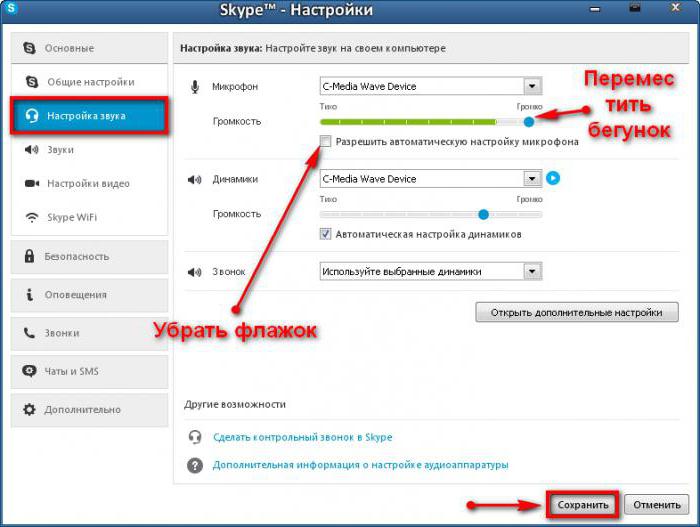
최적의 설정과 대화하려면 "자동 구성 허용"옆의 확인란을 선택하십시오. 또는 볼륨 슬라이더를 독립적으로 조정하십시오. 변경 사항이 저장됩니다.
그게 다야. 이제는 Skype에서 마이크를 확인하는 방법이 명확합니다. 그리고 PC 전체에. 연결된 장비가 프로그램 설정에 나타나지 않지만 운영 체제에서 작동하는 경우 Skype를 다시 설치하는 것이 좋습니다.
</ p>